电脑自动锁屏时间怎么设置不了了 怎样设置电脑几分钟无操作自动锁屏
更新时间:2024-01-13 09:48:11作者:xiaoliu
电脑自动锁屏时间是我们常用的功能之一,可以有效保护我们的隐私和数据安全,有时候我们可能会遇到设置自动锁屏时间无效的问题。这种情况下,我们需要寻找解决方法,确保电脑在一段时间内无操作时能够自动锁屏。设置电脑几分钟无操作自动锁屏的方法并不复杂,只需要按照一定步骤进行设置即可。接下来我们将一起探讨如何解决电脑自动锁屏时间设置不了的问题,并了解如何设置电脑几分钟无操作自动锁屏。
具体步骤:
1.以win10操作系统举例,点击【开始键】。
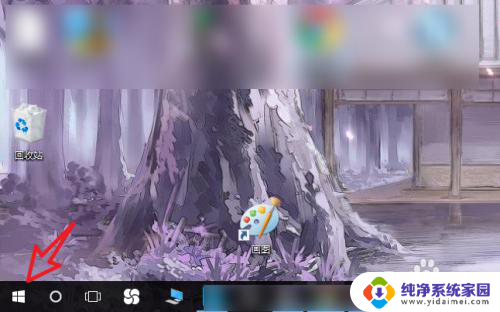
2.在开始菜单找到【设置】选项,点击进入。
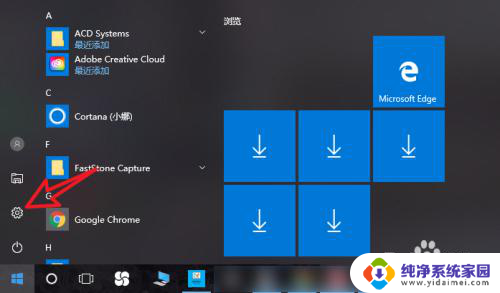
3.在设置菜单中点击【系统】选项。
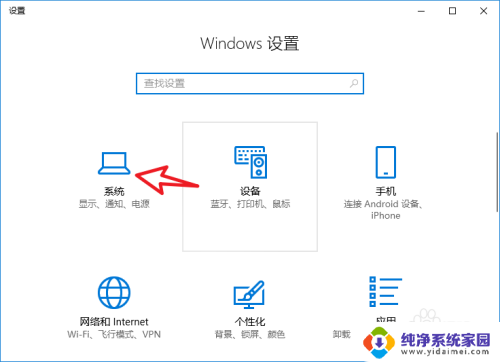
4.左侧选择【电源与睡眠】,右侧设置锁屏时间。
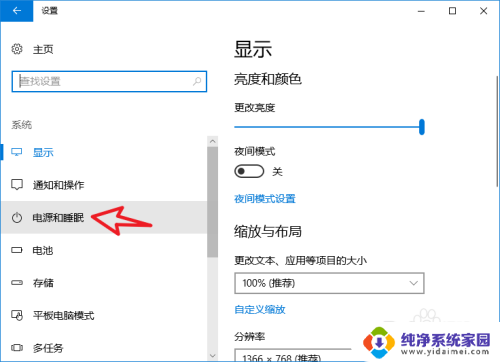
5.分别设置电池、电源状态下的熄屏时间,设置当即生效。
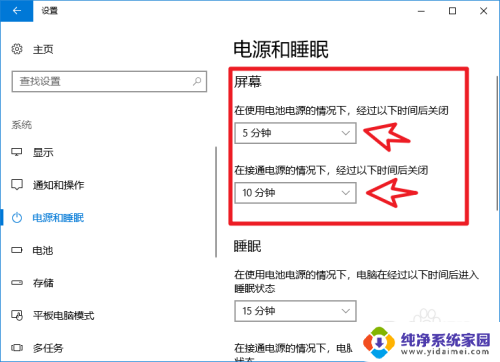
以上就是关于电脑自动锁屏时间无法设置的全部内容,如果有遇到相同情况的用户,可以按照小编的方法来解决。
电脑自动锁屏时间怎么设置不了了 怎样设置电脑几分钟无操作自动锁屏相关教程
- 电脑怎么样设置自动锁屏 电脑如何设置几分钟后自动锁屏
- 设置自动锁屏时间的方法 如何设定电脑几分钟后自动锁屏
- 电脑屏幕长时间不动,自己锁屏,怎么设置不锁屏的 如何设置电脑屏幕不自动关闭
- 电脑5分钟不动锁屏设置:让您的电脑自动进入屏保模式
- 电脑怎么不自动锁屏 电脑如何取消自动锁屏设置
- 电脑怎么设置几秒黑屏 怎样设置电脑不用时自动黑屏
- 怎样设置电脑屏幕自动锁屏 如何在电脑上设置锁屏密码
- 电脑不能自动锁屏 电脑不自动锁屏设置方法
- 笔记本电脑总是自动锁屏 怎么关闭电脑的自动锁屏设置
- 电脑30秒自动锁屏怎么取消设置 电脑自动锁屏关闭方法
- 笔记本开机按f1才能开机 电脑每次启动都要按F1怎么解决
- 电脑打印机怎么设置默认打印机 怎么在电脑上设置默认打印机
- windows取消pin登录 如何关闭Windows 10开机PIN码
- 刚刚删除的应用怎么恢复 安卓手机卸载应用后怎么恢复
- word用户名怎么改 Word用户名怎么改
- 电脑宽带错误651是怎么回事 宽带连接出现651错误怎么办